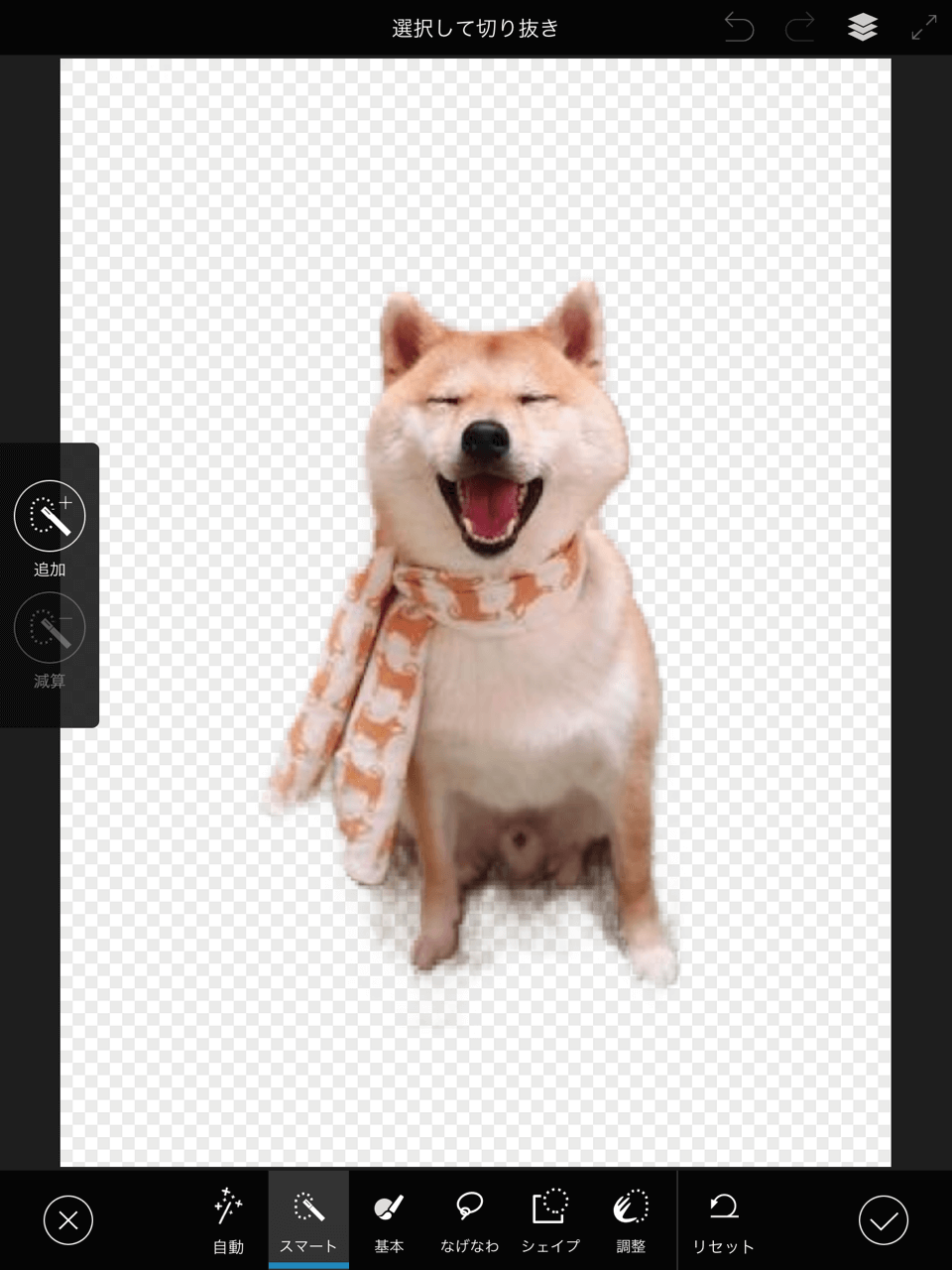「iPad持ってるけど機能全部使えてないかも?」
「スライドオーバーって何?」
「スプリットビューと何が違うの?」
このような人に記事を書いていきます。
僕は、ケータイショップで8年間勤務しています。
iphone二台とiPadとMACを使っておりAPPLEの商品研修にも何度も行っているので情報的には確かだと思います。
iPad独自の操作方法3つの内の1つ
【スライドオーバー】の解説

iPadにはiphoneについていない機能が3つあります。
それは、この3つです。
この記事は、スライドオーバーについて解説です。
【スライドオーバーとは】アプリ使用中に別ウインドウで2つ目のアプリを表示する機能

スライドオーバーを使うとiPadの画面をフルに使いながら2つのアプリを使えます。
まずは動画で操作方法を確認してみて下さい。
この動画では【safari】の上に【メモ帳】をスライドオーバーで表示させて右左にスライドさせて最後に右に収納しています。

スライドオーバーはスプリットビューと併用出来るので、最大3画面で使用できます。
スライドオーバーとスプリットビューの特徴を知れば使いわけできる
一見するとスライドオーバーとスプリットビューは2つのアプリを同時に表示する機能なので「どっちかいらないんじゃない?」って思いますよね?僕思ってました😅
スプリットビューと比較した場合のスライドオーバーの特徴
・スライドオーバーは、対応していないアプリがなくどの画面からでも使える
・スライドオーバーは、全画面使ってアプリを表示させたい時に便利
・スライドオーバーは、メモとかlineとか文章書く系のアプリで幅が狭いので便利
・スライドオーバーは、スプリットビュー使用中でもOK
僕の使用感では、この2つの機能を同時に使う頻度はそんなにないんですけど上記のような特徴を知ってからは自然と両方使いわけが出来るようになりました。

なので使いわけに慣れるまでの目安としては、基本はスプリットビューを使いながらスプリットビュー非対応アプリの場合はスライドオーバーを使うっていう感じでいいと思います💡
慣れてくるとこういう使い方が出来ますっていう目安で、スライドオーバーを応用した使い方の動画を2つのせときます。
旅行の予定をたてよう
読み返したいメールを一瞬で表示させる方法
こういったアプリ間のデータ移行ができるのも2画面同時であつかえるiPadの特徴です。
iphoneで何手間かかかる作業がiPadだと一瞬で終わる事が多々あります。
ここではほんの一例のみの紹介ですが他にも「こんな使い方ないの?」とかあればツイッターやってるのでメッセージ頂ければお答えできます。
眠ってるiPadを働かせましょー❗
持ってない人はiPhoneとの併用が本当におすすめです。
使用状況によって安く買う方法とか変わってくるので別の記事でのせようと思います。

\\\通勤中に本を聴こう///
\良書の定番【嫌われる勇気】が0円/